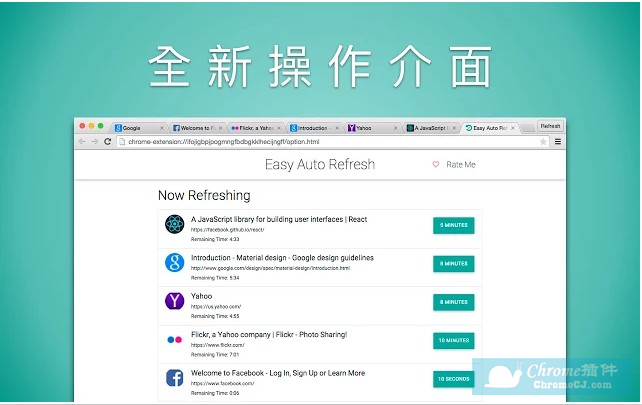如何使用 Firefox 插件

儘管 Firefox 的使用率在過去幾年中一直在下降,但在使用率方面它仍然排在 Google Chrome 之後的第二位。這背後的主要原因是附加組件。Firefox 可以通過一百萬種不同的方式進行定制,這是其他瀏覽器無法複製的。
在 Firefox 術語中,附加組件可以包含許多東西:擴展、主題、插件、服務、搜索提供程序、語言包等。附加組件允許您更改 Firefox 的工作方式、擴展其功能或自定義外觀瀏覽器。
在最新版本的 Firefox 中,附加組件會自動更新,但可以在設置中更改。此外,您從 Firefox 瀏覽器的附加組件頁面安裝的附加組件都已獲得 Mozilla 的批准,可以安全使用。您也可以從第三方站點下載附加組件並手動安裝它們,但 Mozilla 不會檢查這些附加組件。
尋找附加組件
讓我們從尋找一些要安裝在 Firefox 中的附加組件開始。您可以通過兩種方式執行此操作:通過 Web 瀏覽器本身或通過 Firefox 附加組件庫網站。對於前一種方法,單擊最右側的設置圖標(三條水平線),然後單擊Add-ons。
這將打開另一個選項卡,您可以在其中查找和管理加載項、擴展、主題、插件等。如果您已經知道要查找的內容,只需在頂部的框中搜索加載項即可。
要安裝附加組件,只需單擊“安裝”按鈕。有些附加組件需要重新啟動瀏覽器,有些則不需要。出於某種原因,只有網站圖庫會向您顯示哪些附加組件不需要重新啟動。
查找附加組件的第二種方法是訪問Mozilla 附加組件網站。我更喜歡這個界面,因為你可以按類別搜索,最受歡迎、評價最高、用戶最多、最新等。
在網站版本上查找主題和收藏也容易得多。Collections是一個非常酷的部分,它是由用戶創建的,他們將多個與特定想法或概念相關的 Firefox 附加組件組合在一起。
例如,您可以安裝 Reference Desk collection,它會同時安裝 ScrapBook、Merriam-Webster 和 Memonic Web Clipper。如果您是 Web 開發人員,Web Developer’s Toolbox有 12 個插件,非常適合對 Web 項目進行故障排除、編輯和調試。
現在您已經安裝了一些附加組件和主題,讓我們談談如何管理它們。
管理加載項
安裝附加組件後,您可能首先註意到的是 Firefox 工具欄中的新圖標。這裡我有一個自動添加的 AdBlock Plus 圖標和一個 NoScript 圖標。
工具欄中的按鈕允許我控制我訪問的每個網頁的設置,因此將它們放在那裡很有意義。其他加載項不一定會向您的工具欄添加按鈕。您可以通過單擊設置圖標然後單擊最底部的自定義來自定義工具欄中顯示的內容。
這將打開一個新選項卡,允許您自定義 Firefox。左側是一個名為Additional Tools and Features 的部分,它基本上是當前可供您添加到工具欄或右側設置菜單的所有選項。
只需根據需要拖放項目。如果您安裝的附加組件還有其他可用按鈕,這些額外按鈕將顯示在左側部分。
現在讓我們回到文章開頭的附加組件頁面。您現在會看到,默認情況下,該頁面打開到“擴展”選項卡而不是“獲取附加組件”。
在右側,您會看到所有當前安裝的插件。在最頂部,您會看到一個齒輪圖標,它允許您手動檢查附加組件更新、從文件安裝附加組件或關閉附加組件的自動更新。如果您想手動更新您的附加組件,只需取消選中相應的框即可。
至於附加組件本身,您有幾個選擇。您可以刪除該插件,這將完全卸載它。您還可以禁用插件,這將關閉該功能,但仍將其安裝在 Firefox 中。
最後,選項按鈕特定於每個附加組件,允許您配置開發人員包含的設置。例如,Google 附加組件的“按圖像搜索”選項可讓您選擇在將鼠標懸停在圖像上時是否顯示相機圖標。
這就是您可以使用附加組件做的所有事情。如果您點擊外觀,您可以將 Firefox 主題更改為您安裝的任何其他主題。
單擊“啟用”按鈕為 Firefox 激活一個新主題,無需重新啟動瀏覽器即可應用該主題。最後,單擊插件以管理所有已安裝的插件。默認情況下,Firefox安裝了OpenH264 視頻編解碼器和Primetime 內容解密插件,因此您可以毫無問題地觀看 YouTube、Netflix 和其他在線視頻!
總的來說,在 Firefox 中使用附加組件非常容易,並且可以為瀏覽器添加相當多的功能和自定義。如果您已經在使用 Firefox,請務必查看我關於再次使 Firefox 變快 並 調整 about:config 中的設置的帖子。如果您有任何問題,請隨時發表評論。享受!